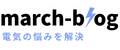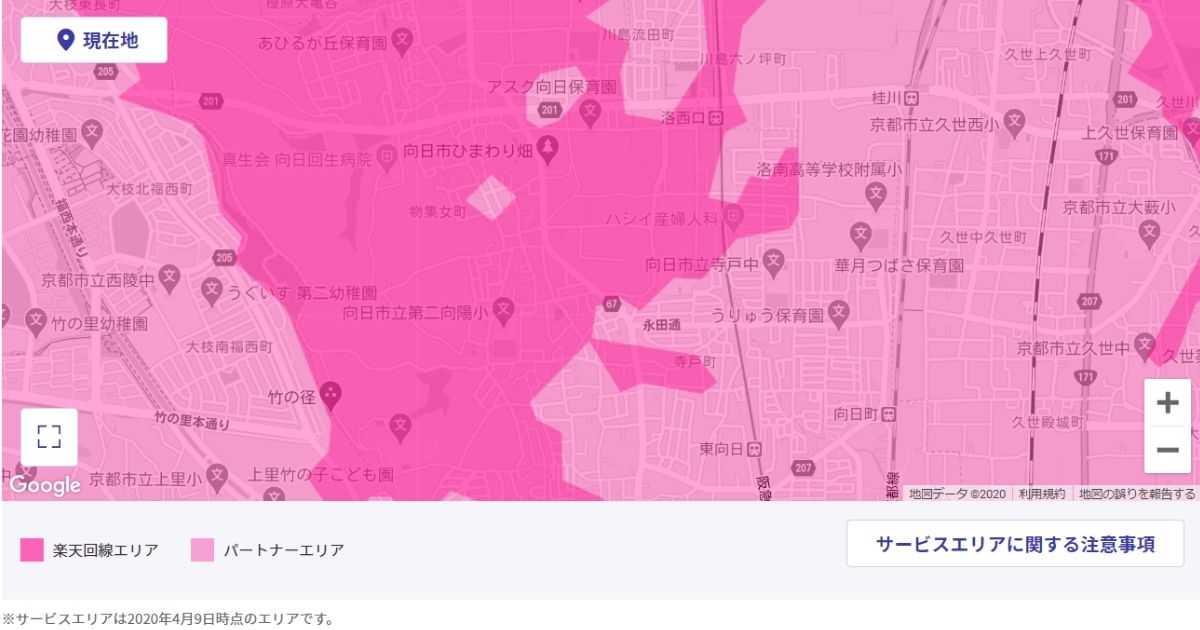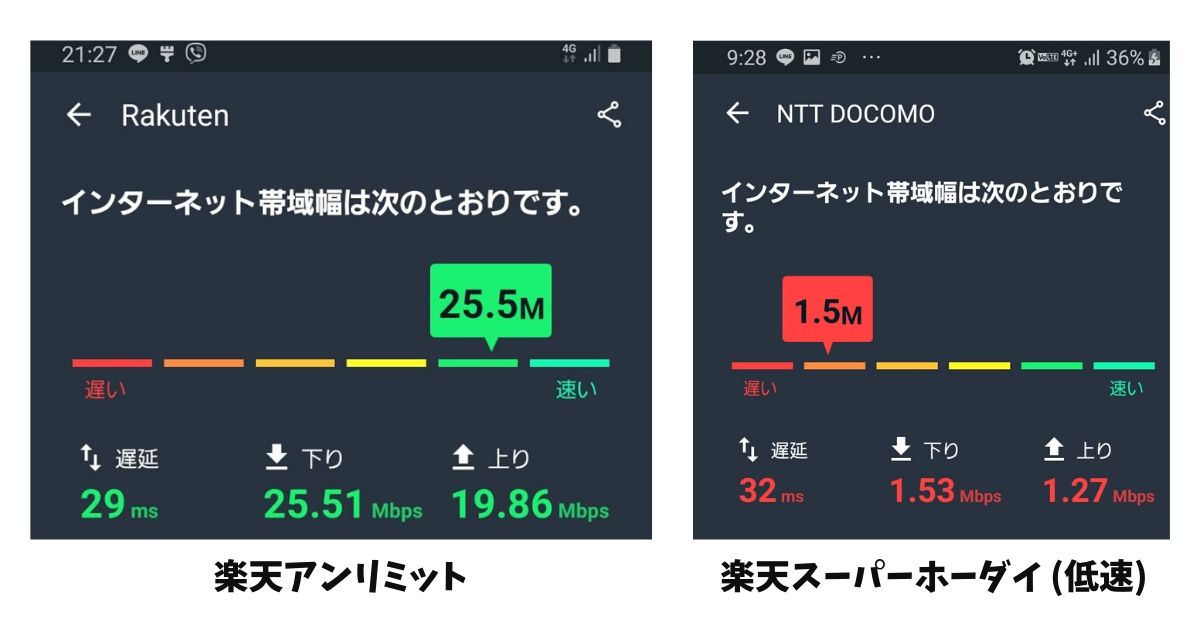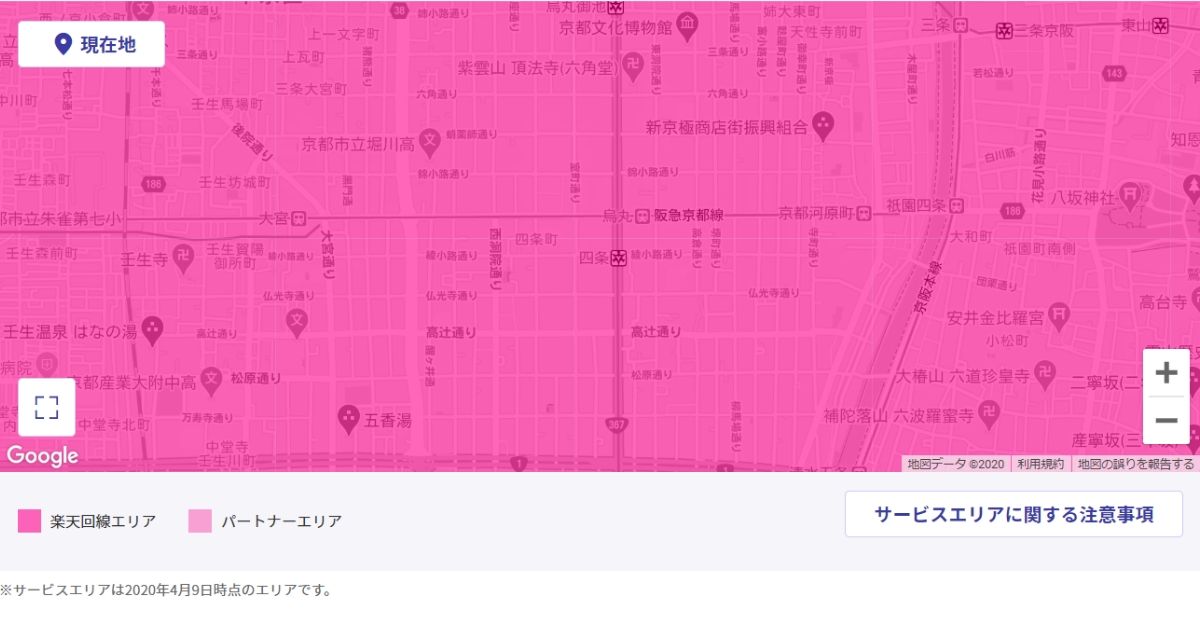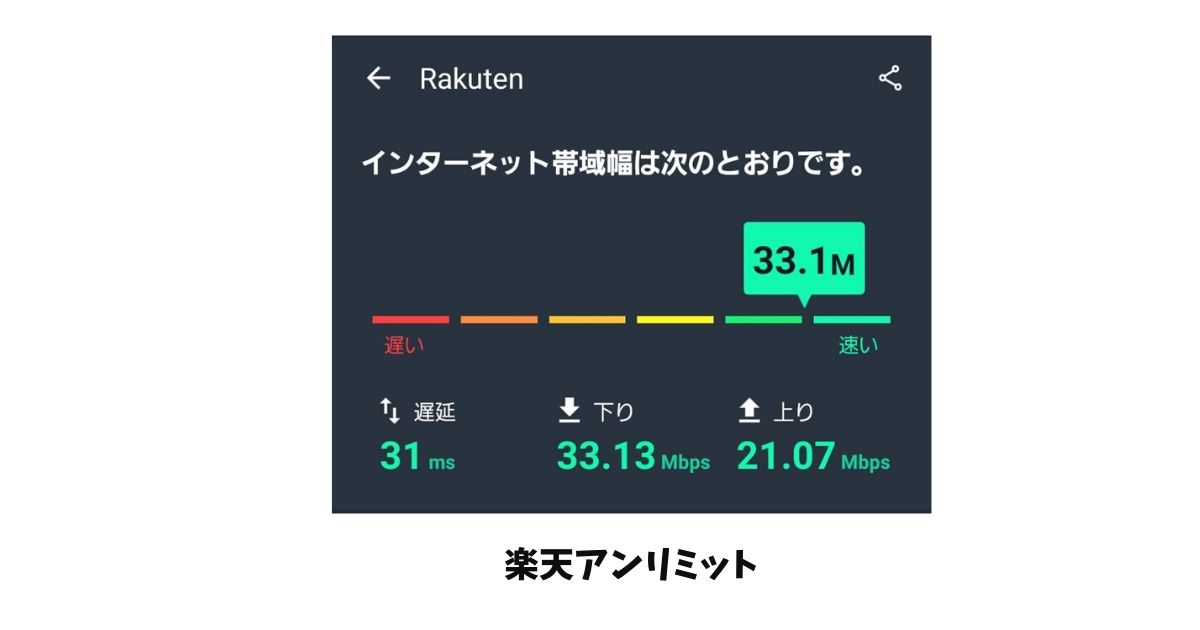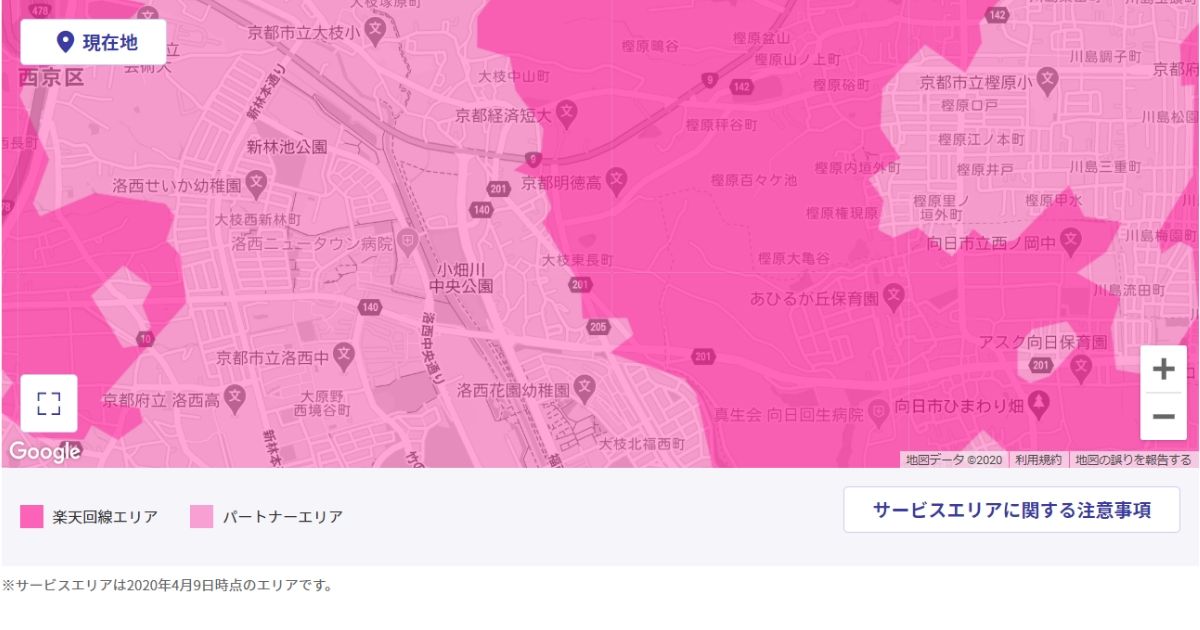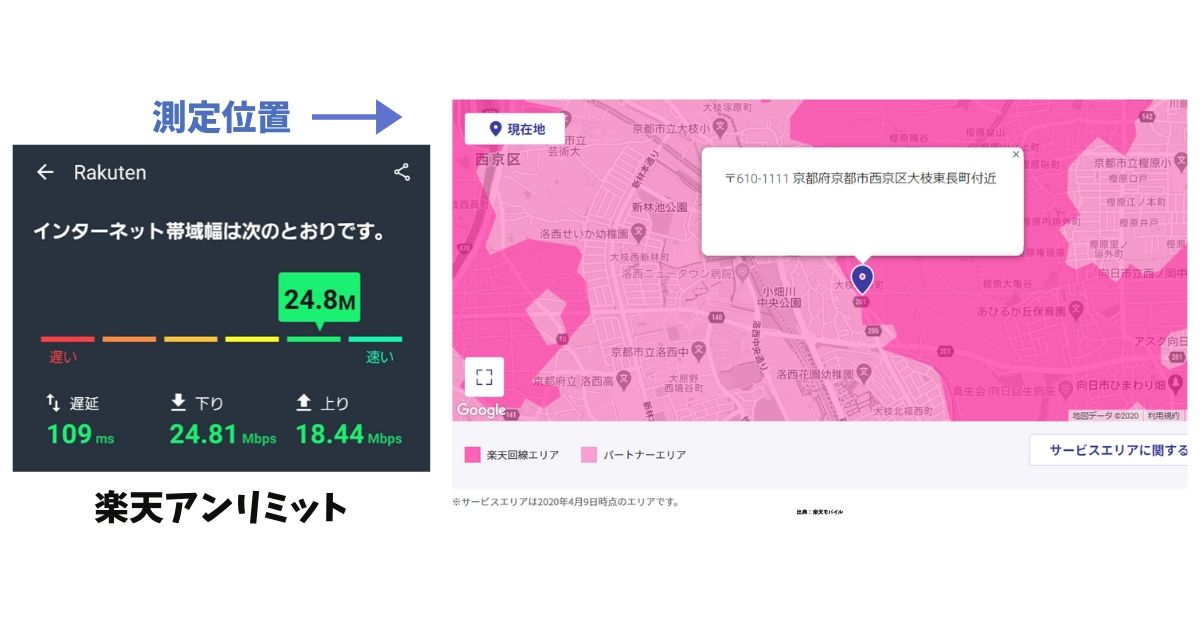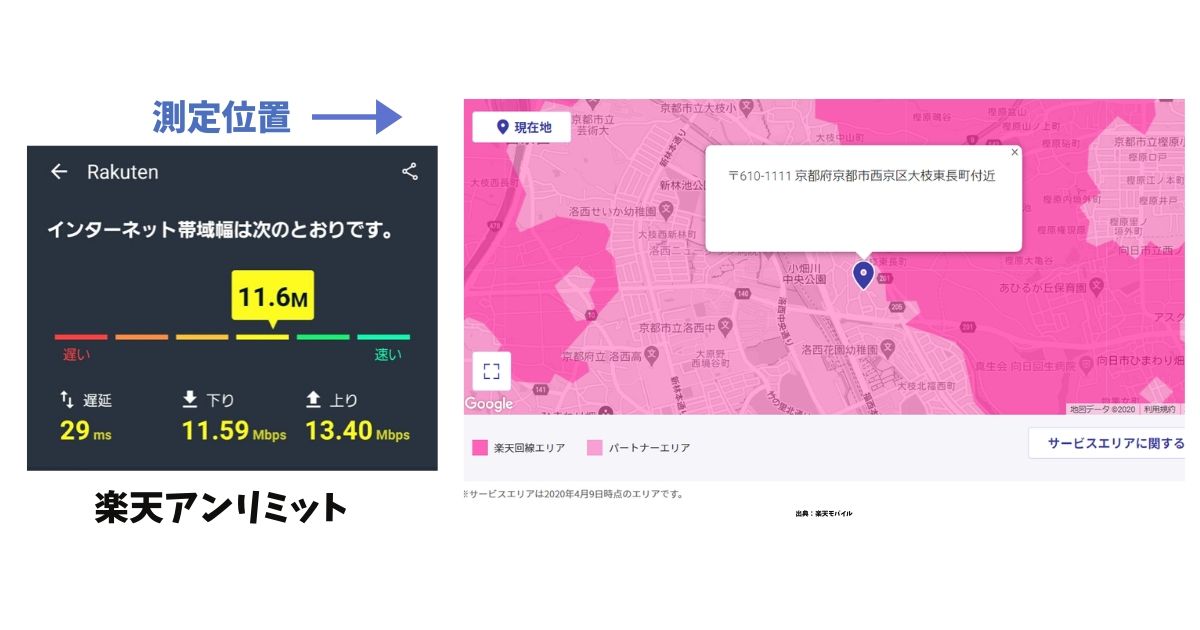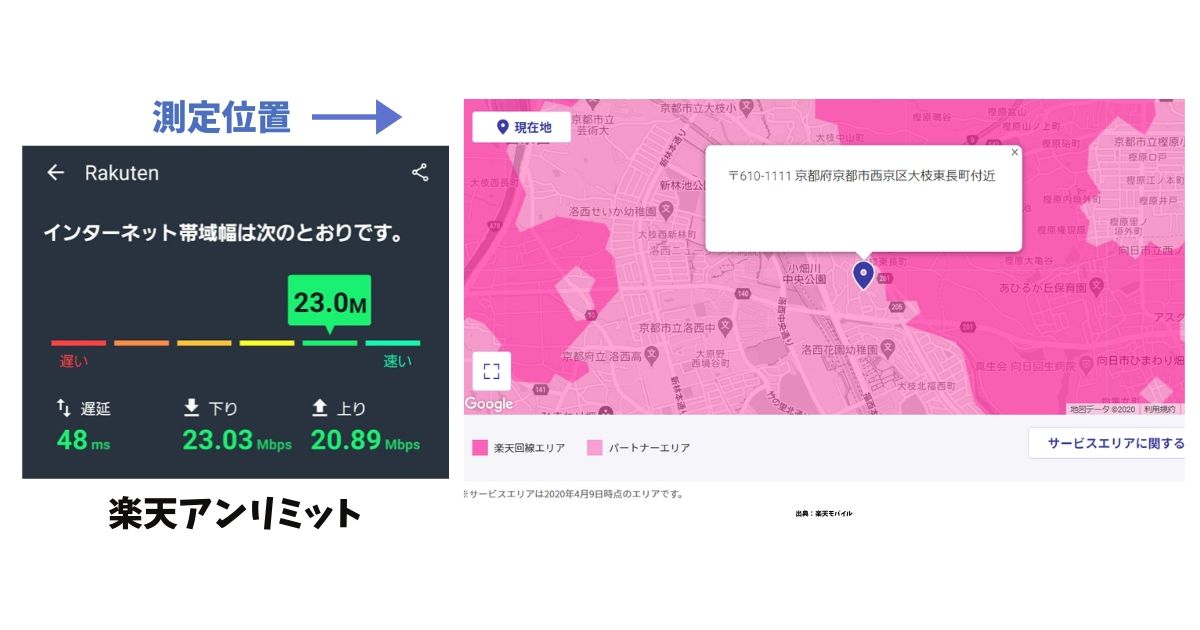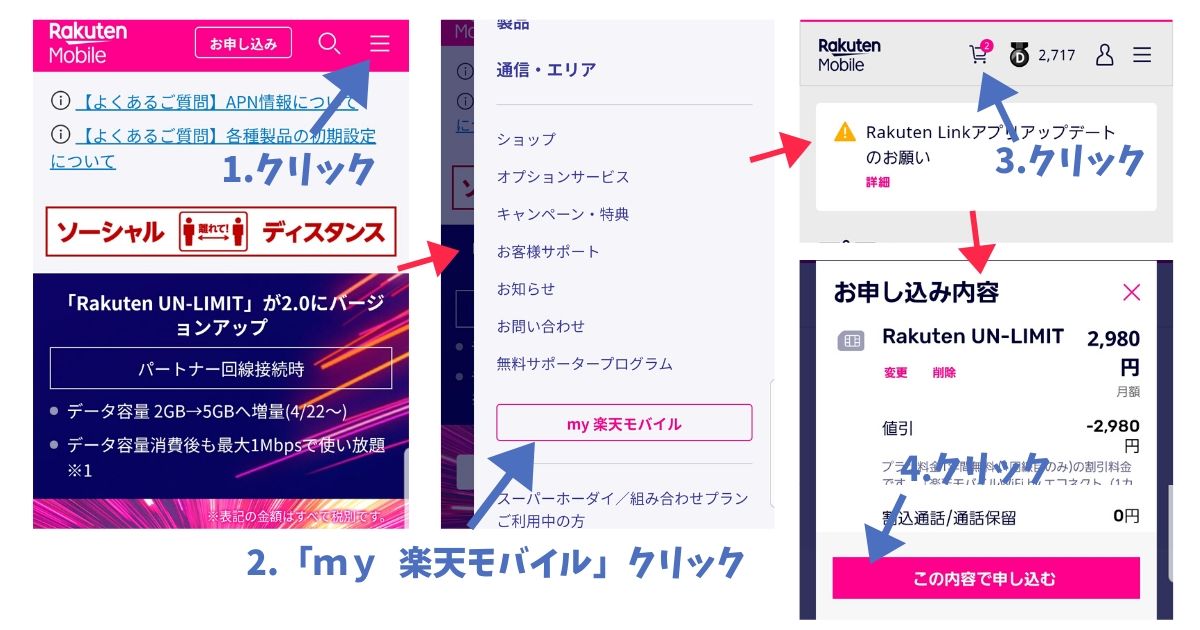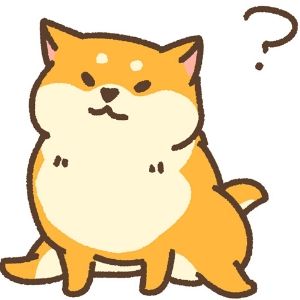
- 楽天モバイル アンリミットのレビューが知りたい。
- 1年間無料は魅力的だけど、、、通信状態はどうなの?
- メリットとデメリットから利用者のレビューが知りたい
今回は、こんな疑問を解決します。
- 自宅の通信状態を公開【ギリギリ楽天回線エリア】
- 通信速度を公開 【楽天回線エリアとパートナーエリア】
- 楽天モバイル アンリミットのメリットとデメリット
- 楽天モバイル アンリミットを始める3つの手順
この記事を書いてる僕は、2020年4月より、楽天モバイル アンリミットを利用してます。
本記事では、「楽天モバイル アンリミット」の通信状態を公開しつつ、メリットとデメリットをレビューします。
楽天モバイル アンリミット
SIMが届いた( *¯ ꒳¯*)✨今から設定して!
イジってみます( º﹃º` )#楽天UNLIMIT pic.twitter.com/6wojZizlmR
— まーち@楽天 × 電気ブログ (@march_rys) April 16, 2020
通信状態を包み隠さず公開しますので、楽天モバイル アンリミットを検討されてる方は是非、ご参考ください。
自宅の通信状態を公開【ギリギリ楽天エリア】
結論、通信状態には大変満足してます。
自宅周辺の通信エリアを公開します。
出典:楽天モバイル
上記のとおり。
僕の自宅周辺ですと、「楽天回線エリア」と「パートナーエリア」が入り混じってまして、なんとか自宅は「楽天回線エリア」といった感じ。
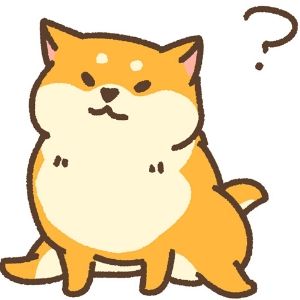
楽天回線エリア内でも電波が無い。って聞くけど?

ギリギリ楽天回線エリアだけど、
安定して電波は届いてるよ。
自宅の通信状態は良好
上記は、自宅(屋内)で測定した通信速度。
楽天回線で25Mbpsも出ており正直驚いてます。旧プランの低速モードと比較してみますと、通信速度の差がよく判りますね。
旧プランの低速モード(1Mbps)でも重宝してたので、25Mbpsは大変満足です。
✔通信速度の目安
| 速度 | インターネット利用用途 |
|---|---|
| 1Mbps | ウェブ閲覧、メール受信、LINE、YouTube動画(480p) |
| 3Mbps | YouTube動画(720p)、ビデオ電話 |
| 5Mbps | YouTube動画(1080p)、スマホのオンラインゲーム |
| 25Mbps | PCオンラインゲーム |
通信速度を公開【楽天回線エリアとパートナーエリア】
- A点:楽天回線エリアど真ん中
- B点:楽天回線エリアとパートナーエリアの境目
上記2カ所で通信速度を測定。
スマホはGalaxy A7を使用します。
それぞれ解説していきます。
A点:楽天回線エリアど真ん中
出典:楽天モバイル
測定場所は京都市内の「阪急 烏丸駅」近辺です。
✔測定結果
上記のとおり、「33.1Mbps」と自宅の通信速度より良い値でした。
都心など、楽天回線がしっかり浸透してるエリアは、通信状態が良好ですね。
ストレス無く通信できるのが「5Mbps~30Mbps」と言われてますので、優秀な通信速度と言えます。
B点:楽天回線エリアとパートナーエリアの境目
出典:楽天モバイル
- 楽天回線エリア
- パートナーエリア
上記2カ所で測定。
楽天回線エリアの境に住まれている方は、契約するか悩むかなと思ってます。
測定場所は、画像の中心「大枝東長町」と記載された位置です。
測定結果:楽天回線エリア側
上記の通り。
24.81Mbpsと良好な通信速度でした。
楽天回線エリアの境でも、通信出来てますね。
測定結果:パートナーエリア側
楽天回線エリアから出ると、自動でパートナー回線に切り替わるので、手動で楽天回線に接続して測定してます。
✔楽天回線
上記のとおり。
楽天回線エリア外に出ると通信状態は悪くなりますね。
とはいえ、10Mbpsほど通信速度はあるので、楽天回線エリアに近いパートナーエリアなら、使えそうかなと思ってます。
✔パートナー回線
23.03Mbpsと良好な通信速度。
AU回線なので良くて当たり前ですが、パートナー回線は問題なく利用できますね。
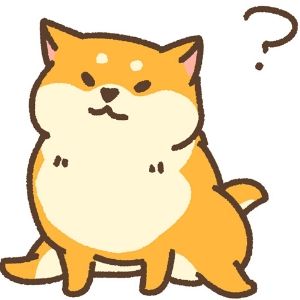
でも、2Gしか使えないよね?

ふふふ。
実は4月22日からデータ容量が5Gにアップします。低速も1Mbpsに引き上げられるので、かなり魅力が増しました。
下記は、楽天の三木谷社長のツイートです。
本日、楽天モバイルは本格始動します。また『Rakuten UN-LIMIT』を2.0へとバージョンアップし、パートナー回線エリアのデータ容量を2GBから5GB/月にアップ、容量消費後の通信速度も1Mbpsに引き上げ無制限でご利用いただけます。日本をもっと元気にしていきたいと思っています。https://t.co/hkjtOq2Oxe
— 三木谷浩史 H. Mikitani (@hmikitani) April 8, 2020
2Gで低速128Kbpsが微妙でしたが、5Gで低速1Mbpsになると実用的。
パートナーエリアに住んでいても使える内容です。
公式ページ楽天モバイル
![]()
楽天モバイルのメリットとデメリット
続いてはメリットとデメリットを見ていきましょう。
✔メリット
- 1年は月額料金0円で利用できる
- 通話料0円で話し放題
- データ容量が無制限
- 楽天SPUがアップ
✔デメリット
- IOS非対応
- 対応デバイスが少ない
メリット①:1年間は月額料金0円で利用
楽天モバイル アンリミットで、一番素晴らしいと思える点がコレ!
通常、楽天モバイル アンリミットの利用料金は2,980円。
2,980円でもお得すぎるのですが、「先着300万名限定のキャンペーン」を行ってまして、1年目の利用料金が0円になります。

この記事を更新した日が2020年5月6日ですが、まだキャンペーンは開催されてますよ!
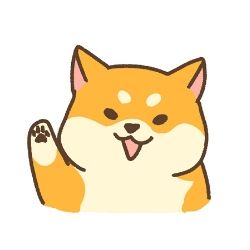
楽天モバイルを利用するなら、このキャンペーン中に申し込みたいね。
メリット②:通話料0円で話し放題
楽天LINKアプリを利用すると通話料0円で話し放題。
通話の質も良好で、従来の電話アプリと何ら変わりなく利用できてます。
✔注意点
- 海外への発信は有料。
- 楽天LINK以外の通話アプリからの電話は有料。
以下に、「通話する相手」別の通話料をまとめておきます。
| 通話する相手 | 国内/海外 | 通話料 |
|---|---|---|
| 楽天 Link | 国内 | 無料 |
| 海外 | ||
| 他キャリア 固定電話 |
国内 | 無料 |
| 海外 | 有料(地域によって異なる) |
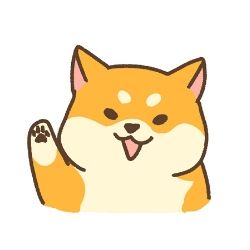
国内の利用だけなら、相手気にせず無料で通話できるね。
メリット③:データ容量が無制限
楽天回線エリア内限定ですが、データ容量が無制限。
データ制限に縛られること無く、YouTubeや動画が見放題です。
毎月1週間ほどで、低速モードになっていた僕にとっては、ありがたい限りです。
メリット④:楽天SPUがアップ
旧プランのスーパーホーダイ同様に、楽天市場の還元率が1%アップします。
楽天市場をよく利用する方には、嬉しいサービスです。
デメリット①:IOSが非対応
楽天モバイル アンリミットは、iPhoneで利用できません。
楽天LINKがIOSに対応していないので、仮にSIMを入れて動作しても、電話かけ放題は使えない。
IOS対応の発表も今だ無いので、当面はAndroidのみ対応となりそうです。
※2020年5月3日追記
iPhone11で楽天モバイル アンリミットの動作が確認できました。
iPhoneで使う方法は、こちらの記事で解説してます。
【最新版】楽天アンリミットでiPhoneを使う方法【写真19枚で解説】
デメリット②:対応デバイスが少ない
楽天モバイルが動作保証している端末は11種類しかないので、ほとんどの場合、新しく端末の購入が必要となります。
4月30日までは端末購入で、最大14,500ポイント還元されるキャンペーンも開催してます。
5月1日から、楽天モバイル対応の端末を購入すると、最大15,000ポイント還元されます。
ポイント還元を含めると15,000円以下で購入できまして、毎月のスマホ代を1,250円以上、払ってる方は得することになります。
毎月の固定費が下がるので、浮いたお金で好きなことができますね。
他にも20,000円以下の端末が多くあり、端末の詳細は楽天モバイルの公式ページで確認できます。

控えめに言っても、お得すぎる!
楽天モバイルを始める3つの手順
最後に楽天モバイル アンリミットを始める手順を解説します。
といっても、簡単です。
- 手順①:楽天モバイルから申し込み
- 手順②:お申込み内容の確認を行う
- 手順③:自宅に届いたら、利用開始
たったこれだけ。図を使って解説していきます。
楽天モバイルから申し込み
- STEP1楽天モバイルに移動
- STEP2申し込みをタップページ上にある「お申し込み」をタップします。
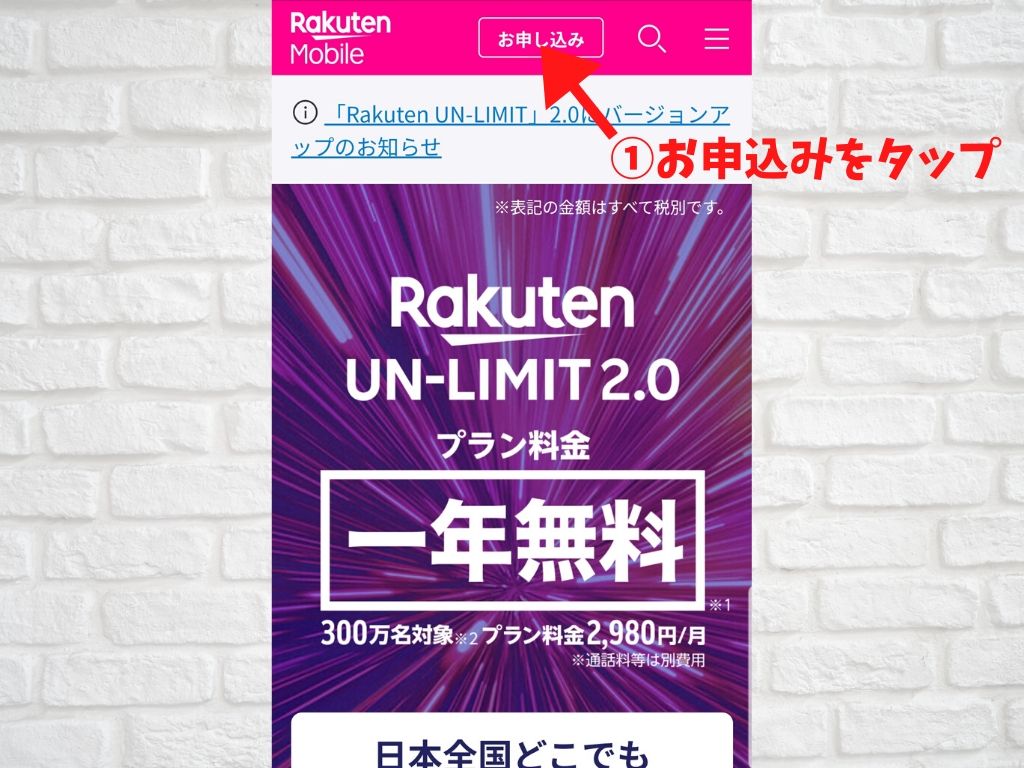
- STEP3新規電話 or 乗り換えを選択①規約を確認する
②新規電話番号で申し込むをタップ
※乗り換えの場合は「他社から乗り換え(MNP)でお申し込み」をタップ
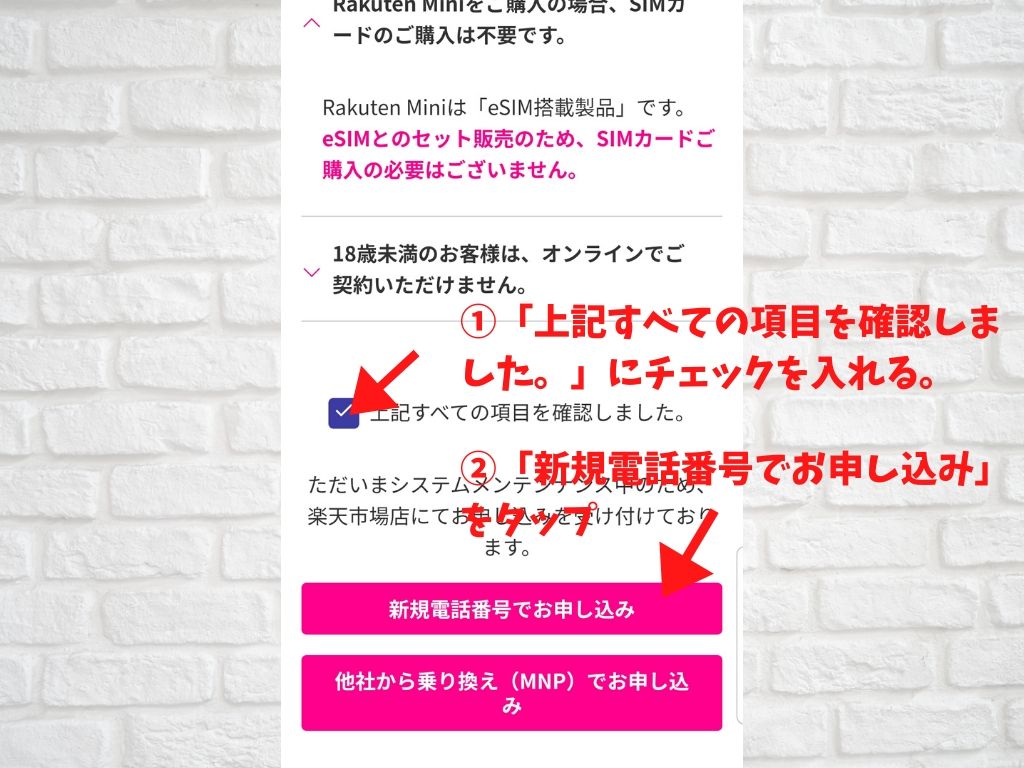
- STEP4申し込みタイプをタップ製品+SIM or SIMのみどちらか選んでタップ
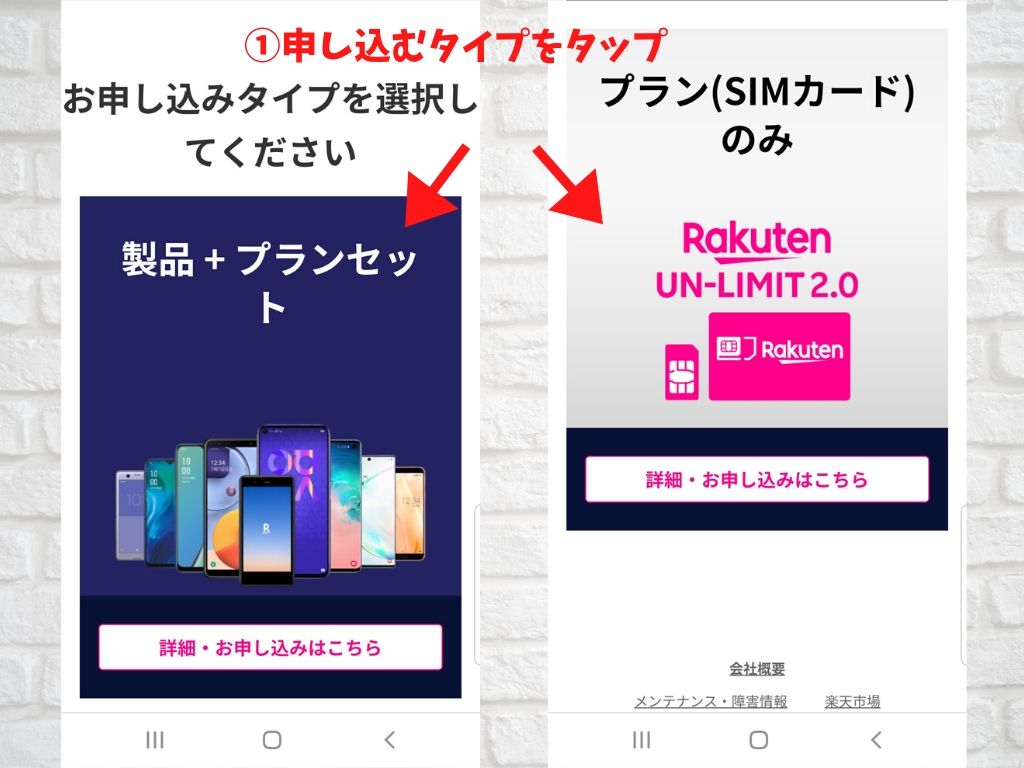
- STEP5楽天市場に移動購入は楽天市場で行うので、自動的に楽天市場へ移動します。
- STEP6オプションを選んで購入希望するオプションを選んで、購入完了
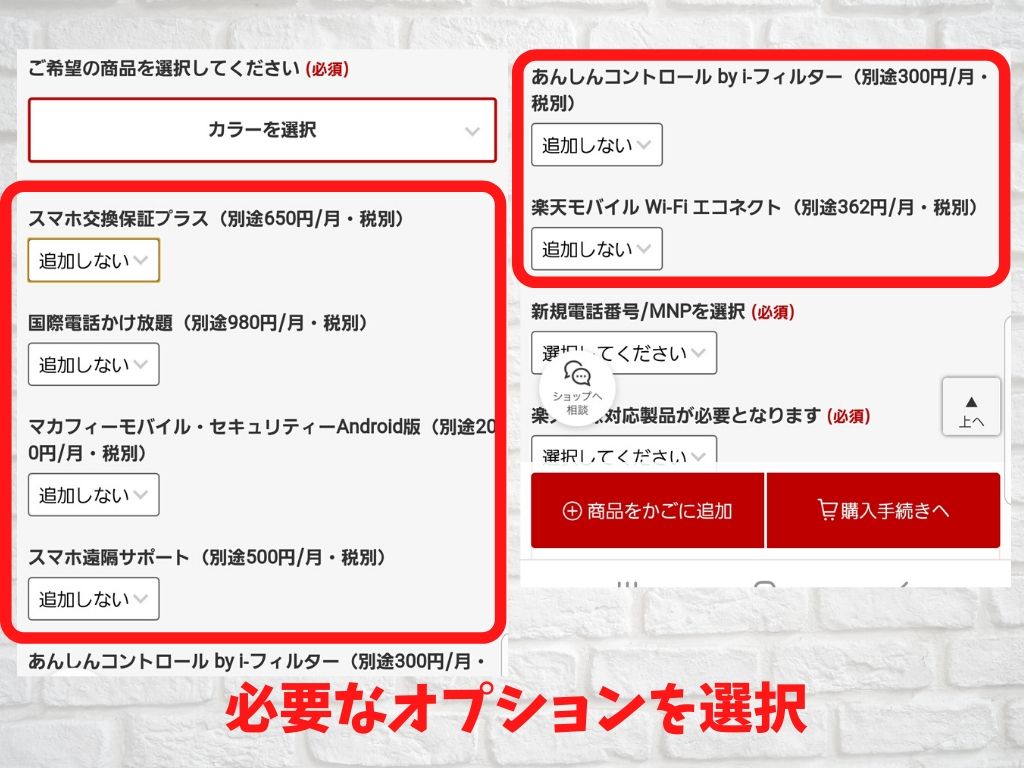
お申込み内容の確認
購入が完了したら、申し込み内容の確認を行います。
申し込みページへは楽天市場から行きそびれても、楽天モバイルから移動可能。
その場合、下記を参考にして下さい。
申し込み内容を画面に従って入力すれば、手続き完了。
購入手続きと申し込み手続きが終わったら、3日くらいでSIMと端末が届きます。
そこに、設定方法の詳細が記載されているので、設定を行い利用開始です。
この記事が参考になると嬉しいです。